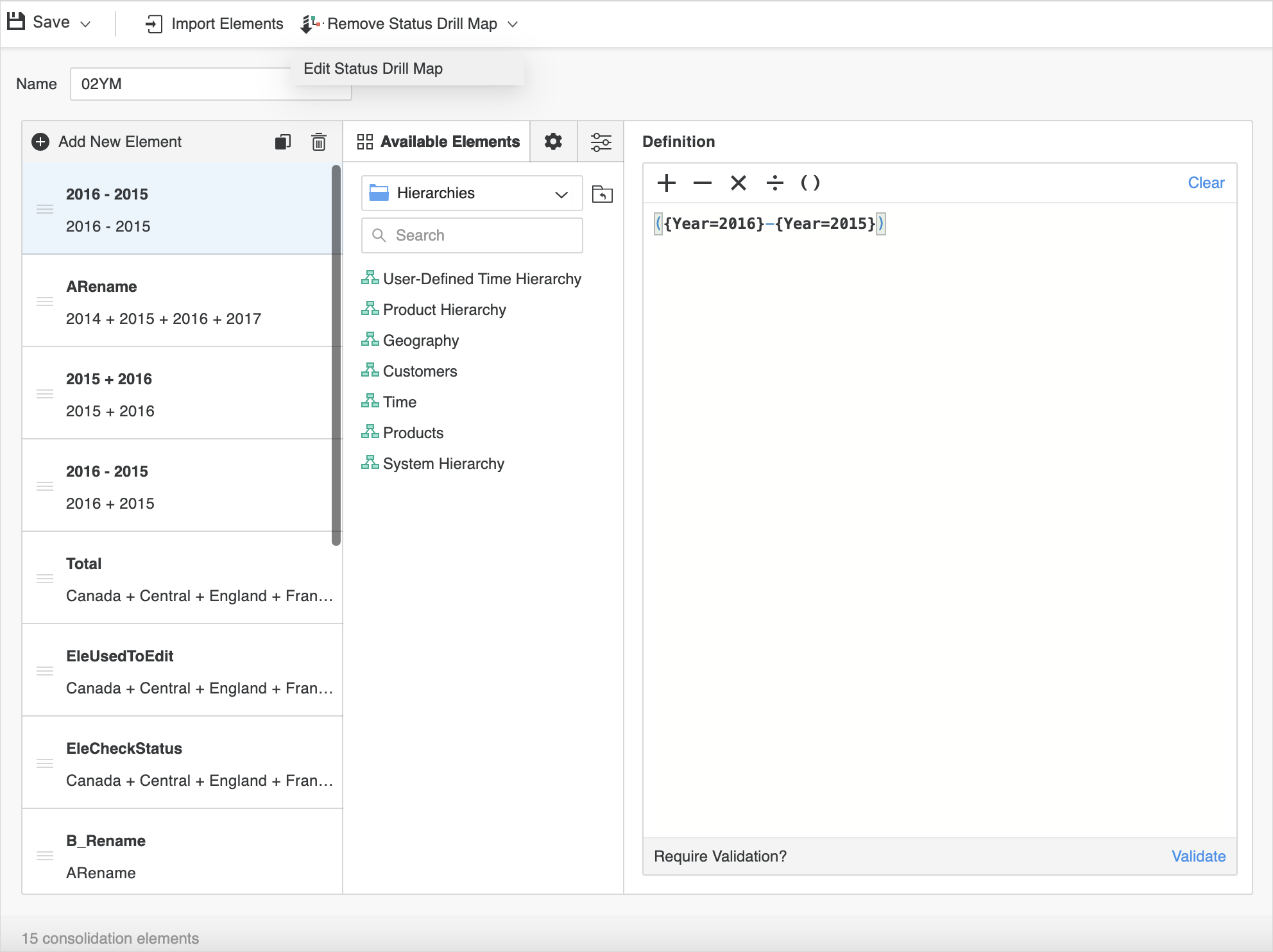Strategy ONE
Créer et modifier des consolidations
À partir de la MicroStrategy 2021 Update 2, vous pouvez créer ou modifier des consolidations autonomes pour un projet. Les consolidations vous permettent de grouper des éléments d'attribut de nouvelles façons sans modifier les métadonnées et les définitions de l'entrepôt. Vous pouvez utiliser les consolidations comme des attributs normaux.
L'éditeur de consolidation utilisé dans cette procédure utilise l'infrastructure du service de modélisation. Assurez-vous que le service est correctement configuré et en cours d'exécution avant de créer des consolidations autonomes.
Créer des consolidations
- Ouvrez la fenêtre Workstation.
- Choisissez Fichier > Nouvelle consolidation.
- Sélectionnez l'environnement et le projet où vous souhaitez créer votre consolidation.
- Cliquez sur Ajouter un nouvel élément pour créer un nouvel élément de consolidation.
-
L'éditeur de consolidation contient les sections suivantes :
- Le volet gauche contient une liste d'éléments qui comprend l'élément de consolidation que vous avez ajouté.
- Le volet Définition sur la droite vous permet de définir les éléments.
- Le volet central contient les onglets Éléments, Format et Options. L'onglet Éléments comprend un navigateur d'objets pour parcourir et sélectionner les éléments d'attributs pour définir un élément de consolidation.
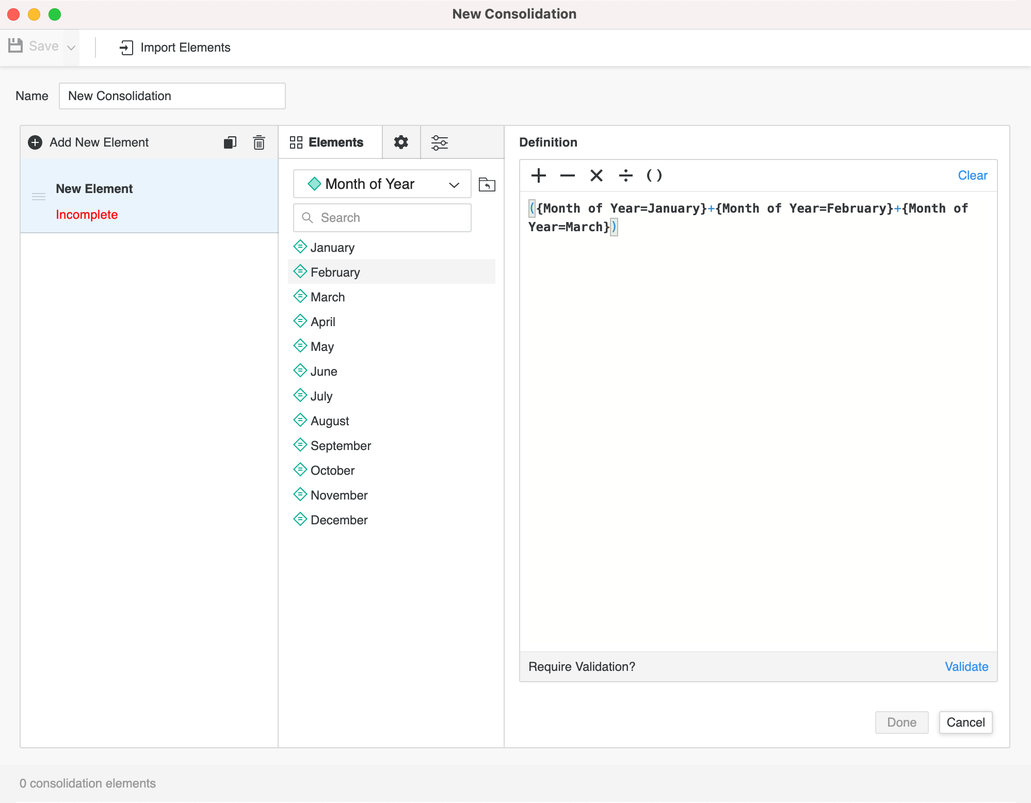
- Cliquer et définir Nouvel élément en faisant glisser des éléments d'attribut depuis l'explorateur d'objets sur l'onglet Éléments ou d'autres éléments de consolidation de la liste d'éléments vers le volet Définition. Vous pouvez également saisir une expression directement dans le volet Définition. Cliquez sur Valider une fois la définition terminée.
- Cliquez sur Importer des éléments pour importer des éléments d'autres consolidations au sein du même projet.
- Double-cliquez sur les éléments pour les renommer.
- Supprimer ou dupliquer des éléments en utilisant l'icône en haut à droite de la liste d'éléments.
- Glissez les éléments pour les réorganiser.
- Définissez le format de l'élément et les options de sous-total. Vous pouvez également sélectionner plusieurs éléments et définir leurs propriétés en bloc.
- Cliquez sur Enregistrer.
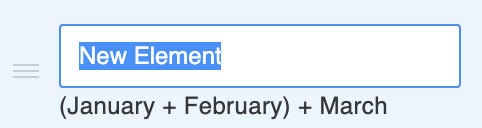
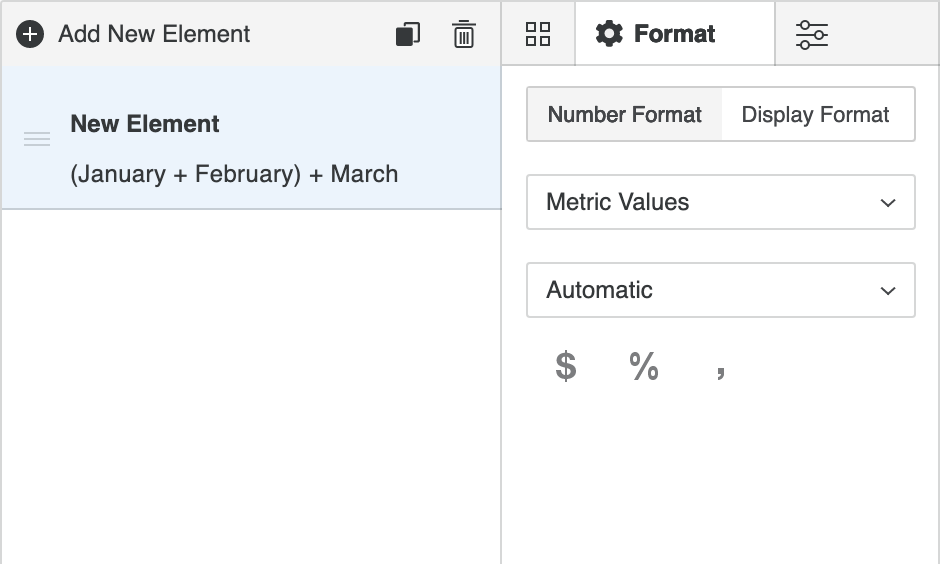
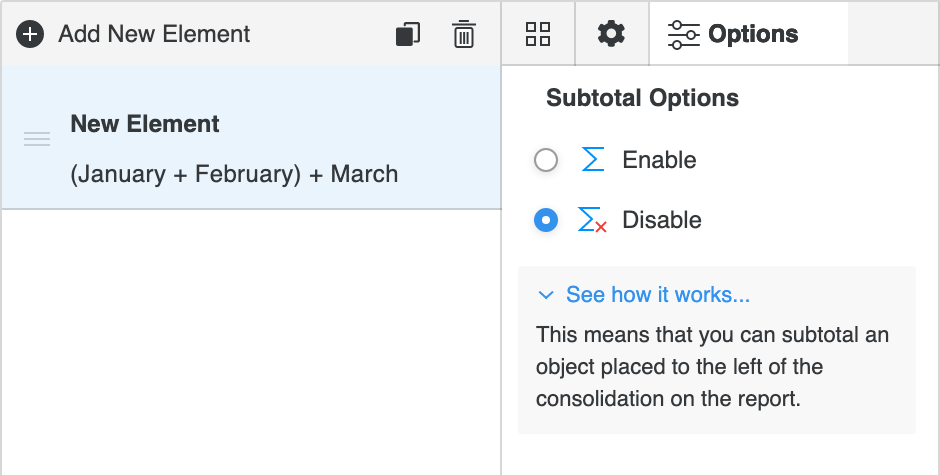
Modifier les consolidations
- Ouvrez la fenêtre Workstation.
- Dans le volet de navigation, cliquez sur Projets et naviguez jusqu'à l'emplacement de la consolidation que vous souhaitez modifier.
- Cliquez avec le bouton droit sur la consolidation et choisissez Modifier.
Associer une carte d'analyse à une consolidation
À partir de la MicroStrategy 2021 Update 6, vous pouvez associer une carte d'analyse nouvelle ou existante à une consolidation.
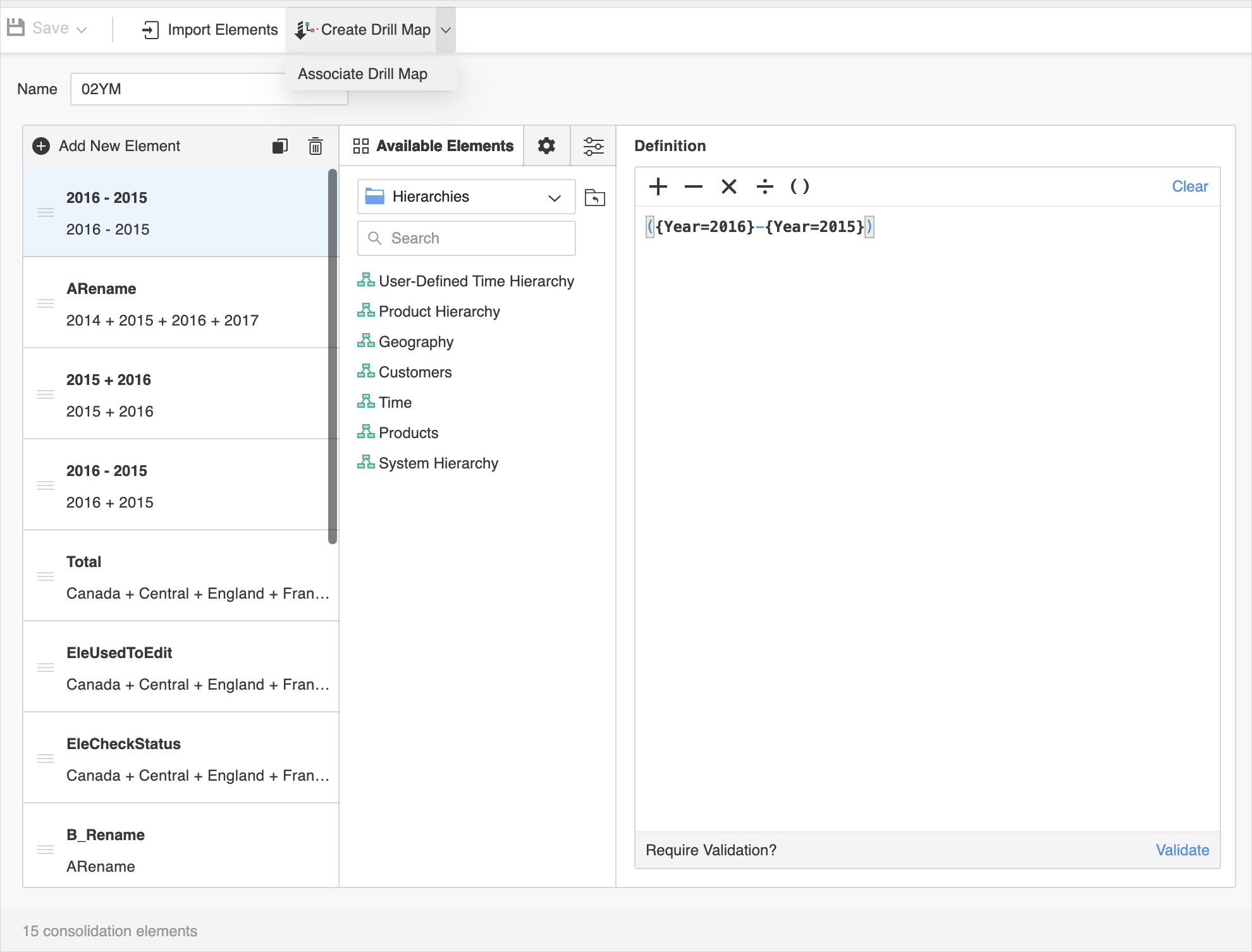
Créer une carte d'analyse et l'associer à la consolidation actuelle
-
Cliquez sur Créer une carte d'analyse.
-
Modifiez la carte d'analyse et enregistrez-la.
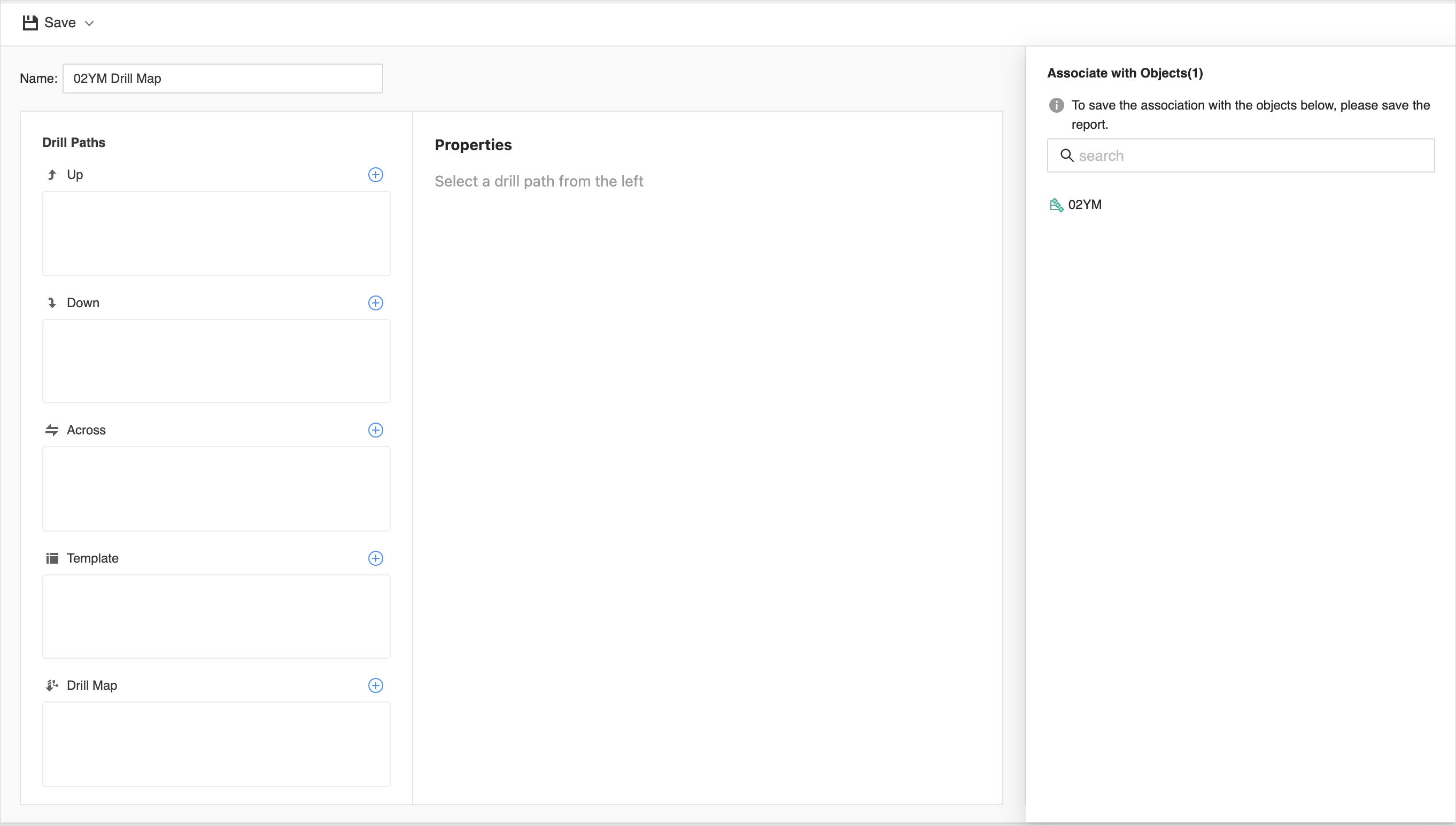
Associer une carte d'analyse existante
-
À côté de Créer une carte d'analyse, cliquez sur le menu déroulant et choisissez Associer une carte d'analyse.
-
Naviguez vers le chemin cible et sélectionnez une carte d'analyse existante.
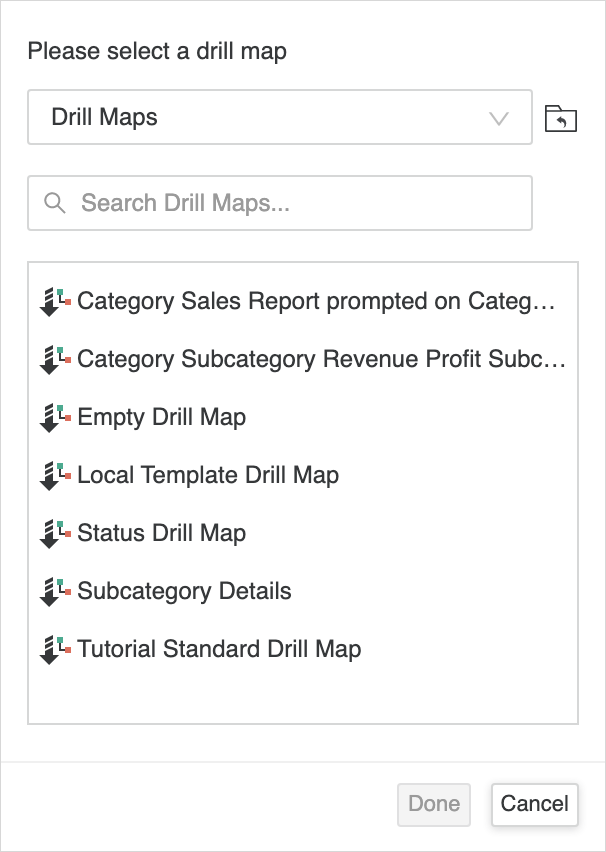
Supprimer ou modifier une carte d'analyse associée
-
Après l'association, cliquez sur Supprimer la carte d'analyse pour supprimer la relation.
-
À côté de Supprimer la carte d'analyse de l'état, cliquez sur le menu déroulant et choisissez Modifier la carte d'analyse pour modifier la carte d'analyse associée.